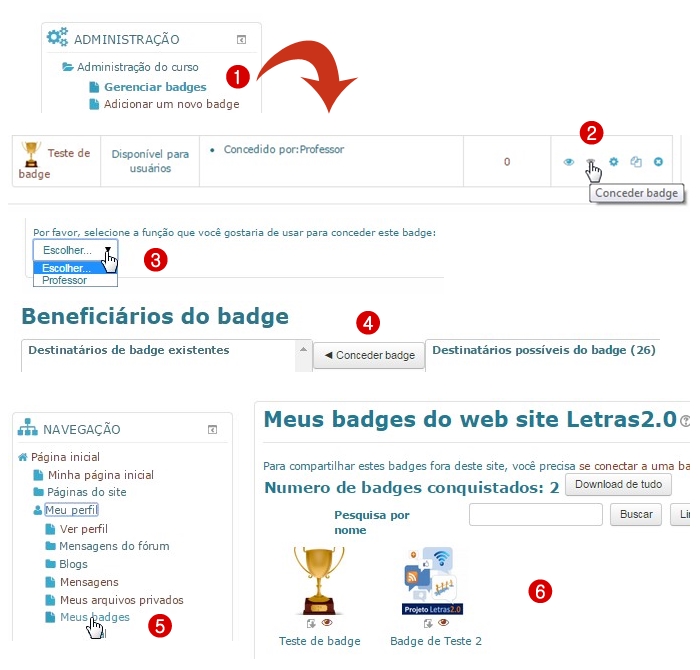Administração
Administração
Finalidade
Gerenciar toda a organização
estrutural de um curso. Conhecendo o bloco Administração
Por padrão, o bloco Administração é exibido automaticamente na coluna da esquerda, abaixo do bloco Navegação. Ele é organizado inicialmente em três seções: |
 |
1. Administração do curso 2. Mudar papel para... 3. Minhas configurações de perfil |
Para expandir as opções disponíveis em cada uma das seções, basta clicar sobre as mesmas.
Administração do curso
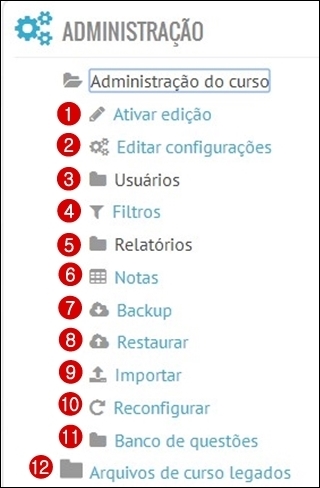
|
1. Ativar / Desativar edição: Permite acionar os botões de edição dos recursos e atividades ou retornar ao modo de visualização.
2. Editar configurações: Nessa opção, é possível aterar todos os parâmetros do curso (nome completo, nome breve, sumário, nº de tópicos, etc.). Entretanto, as configurações do curso só devem ser alteradas após orientação da assessoria. 3. Usuários: Gerencia todos os usuários inscritos em um curso. Você poderá incluir ou excluir usuários com perfil de estudante. Entretanto, para inscrever usuários com perfil de professor/monitor, deverá consultar a assessoria. 4. Filtros: Opção utilizada para especificar configurações de filtros sobre plugins. 5. Relatórios: Permite ao professor monitorar a participação dos alunos em um determinado curso. Mais detalhes sobre o uso dessa ferramenta podem ser obtidos na seção Administração: Relatórios.
6. Notas: Essa função poderá ser utilizada para avaliação de trabalhos realizados dentro do Moodle.
|
|
7. Backup: Possibilita salvar todo o curso depois de formatado por completo para posterior restauração. Por segurança, deve-se armazenar localmente uma versão de backup do curso.
8. Restaurar: Permite que um curso criado em outro ambiente fora do Letras2.0 ou em outra versão do Moodle (anterior à versão2.6) seja restaurado no novo sistema. Em alguns casos, os recursos e/ou atividades não são restaurados devidamente. Se necessário, solicite ajuda da assessoria.
9. Importar: Permite que os recursos e/ou atividades de um curso criado na versão 2.6 do Moodle do Letras2.0 sejam importados para um outro curso. Para realizar importações de um curso para o outro, você precisará ter privilégios de edição em ambos os cursos.
10. Reconfigurar: Esta página permite que você esvazie os dados de um curso ou de um usuário, sem excluir os recursos e/ou atividades e outras configurações. Lembre-se de que, uma vez acionada a reconfiguração de um curso, esses dados serão cancelados para sempre.
11. Banco de questões: A montagem do questionário se dá através da construção e utilização de um banco de questões. O professor poderá criar categorias de questões por assunto, capítulo, tema, etc. Mais detalhes sobre o uso da Atividade Questionário do Moodle podem ser obtidos na seção correspondente.
|
Mudar papel para...
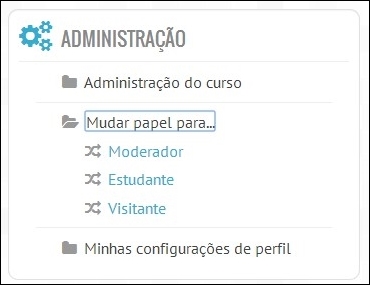
|
Durante a edição de seu curso,
alterne a forma de visualização dos recursos e atividades para os papéis de Moderador, Estudante ou Visitante,
dependendo da necessidade. Somente assim, você saberá que botões estarão
visíveis aos alunos. |
Minhas configurações de perfil
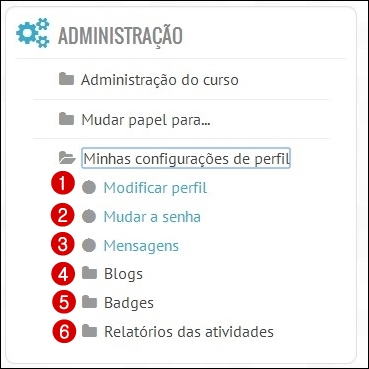 |
1. Modificar perfil: Utilize
essa opção para alterar informações em seu perfil, como, por exemplo, a
inserção de uma descrição ou de uma foto. Caso necessite alterar seu e-mail,
por favor, informe à assessoria.
2. Mudar senha: Em hipótese
alguma altere sua senha no sistema. Caso contrário, você poderá perder
temporariamente o acesso ao ambiente do seu curso. Se necessário, informe o
problema à assessoria.
3. Mensagens: Utilize essa opção para
configurar a forma de recebimento de mensagens pelo sistema.
4. Blogs: Permite a incorporação de blogs
externos ao sistema ao perfil do usuário.
5. Badges: São “medalhas”
recebidas após o cumprimento de determinadas tarefas. Essa opção não permite a
criação de Badges, mas apenas a
configuração na forma de visualização de Badges
já criados/obtidos. |
|
6. Relatórios das atividades: Utilize essa opção para monitorar as suas ações em um determinado curso. Para monitorar as atividades dos alunos, veja o item 5 da seção Administração do curso. |
Concessão de BadgesBadges são "medalhas" concedidas aos usuários como premiação em função da realização de uma atividade ou da conclusão de um curso, por exemplo. Normalmente são vinculados a uma imagem e precisam ser habilitados conforme orientações abaixo. Para adicionar um novo badge
|
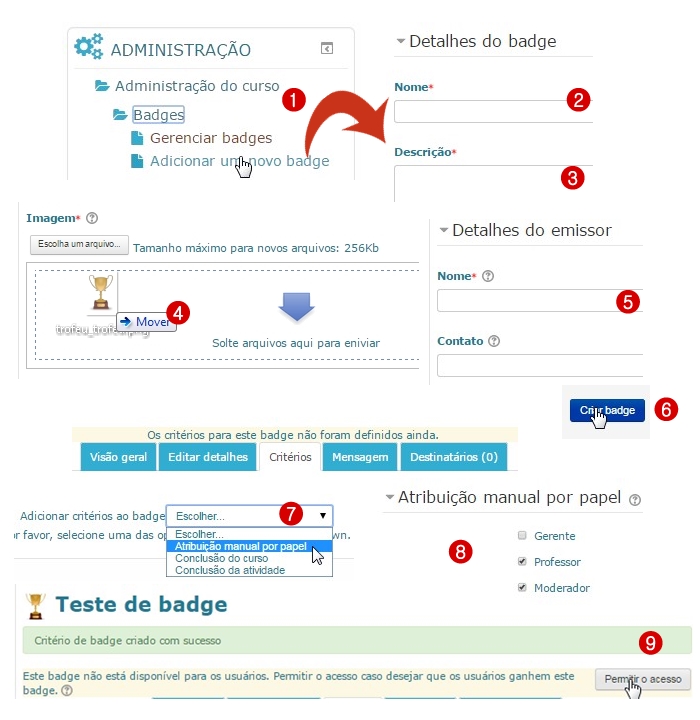
Para conceder um badge
|